
功能强大、手势丰富!这是 iPad 必不可少的阅读神器
想必,你在看长文本的时候,一定有过这样的场景:看到一半,突然想到前面有一段类似文本,想对比一下。
此时,你会怎么做?来回看?截图对比看?
我会这么看。
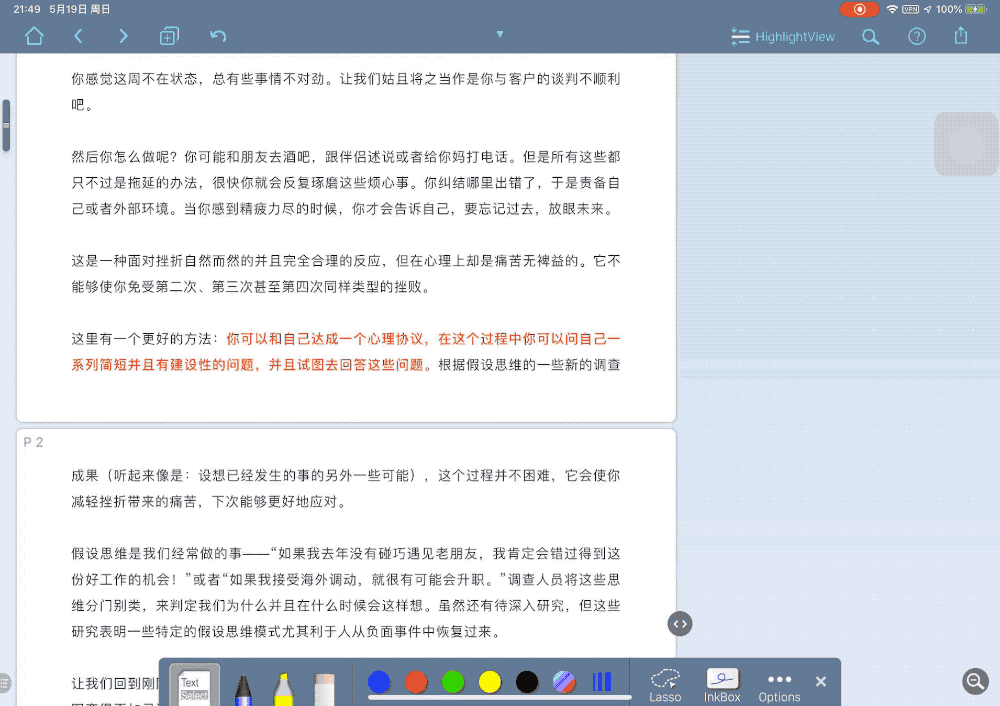
惊呆了吧?这个 app 叫 LiquidText(以下简称 LT),堪称职场人士的 MarginNote(以下简称 MN)。MN 更注重系统学习,从理解到内化完全可以只用它去完成,适合大部头的阅读,目标人群为学生或终身学习者。
但对于大多数职场人士来说,平时接触到的多为短文本或长文本,用 MN 则会显得比较重。并且 MN 的对比功能较差,无法应对文章开头的场景。而这恰恰是 LT 的优势:单篇文章段落间对比,多篇文章内容间对比。
懒人目录
- 不内购也能好好阅读长文本
- 内购让你的 Apple Pencil 更加强大
- 这五类人最适合使用 LiquidText
- 发展中国家用户享受最低价
一、不内购也能好好阅读长文本
1. 四种导入方式
LT 一共有四种导入方式,分别为从「文件」导入、打开网页导入为 PDF、导入图片,以及从拓展面板导入,支持的文件类型为 PDF、Word、PPT。
以导入网页为例,点击 OPEN WEBPAGE 后,可直接搜索(默认 Google,且不能更改)或粘贴链接,点击右上角的「Import」即完成导入。
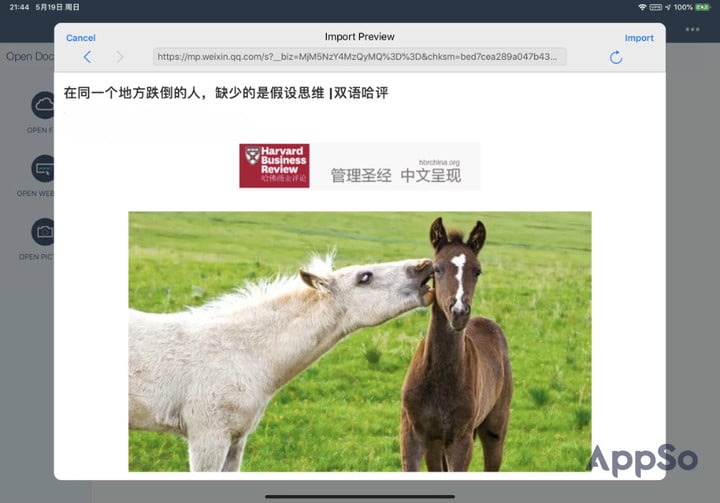
2. 如名字般的操作手势
Liquid Text 翻译成中文是「液体文本」,确实 app 如其名。它的操作手势就如同液体一般顺滑。让我们先来认识下它的结构,分文左侧文本区、右侧工作区(提供左手模式),顶部功能区、底部标注区。免费功能下无法使用顶部的多文本功能和底部的手写功能、自定义颜色功能以及 Lasso 和 InkBox 功能。
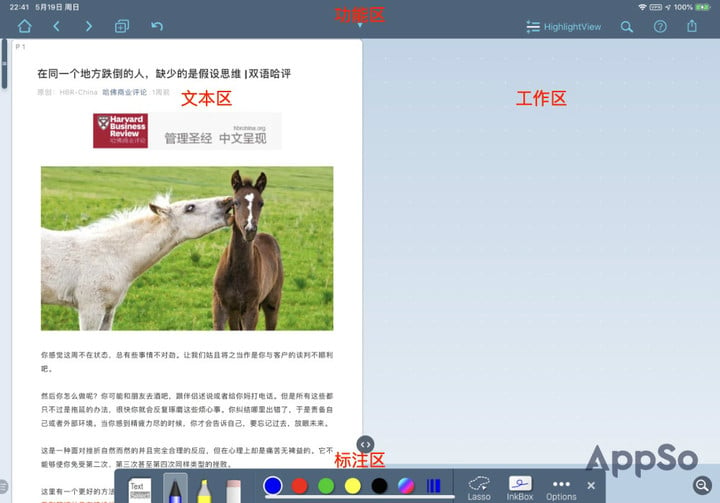
接下来,让我们来看下它是怎么体现自己的名字的。
首先是标注内容,直接选中拖入右侧。

其次是拖动不同标注可组合成「水滴」组合。
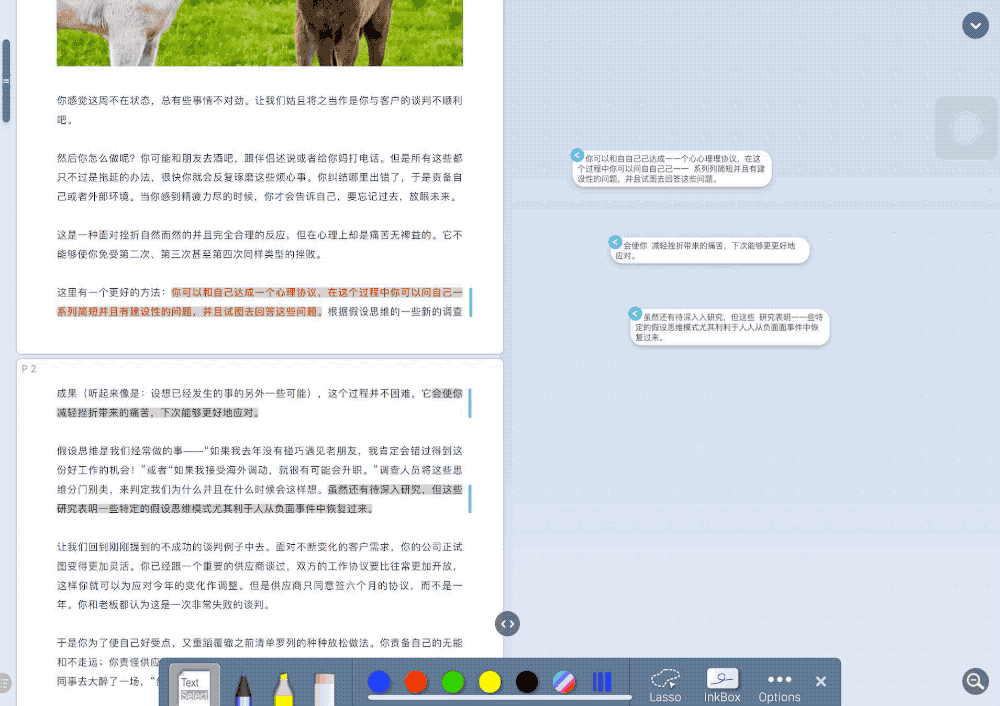
最后是让任意标注紧紧挨着文章相应位置。除了点击拖入内容左上角的小箭头以外,你还可以这么干。
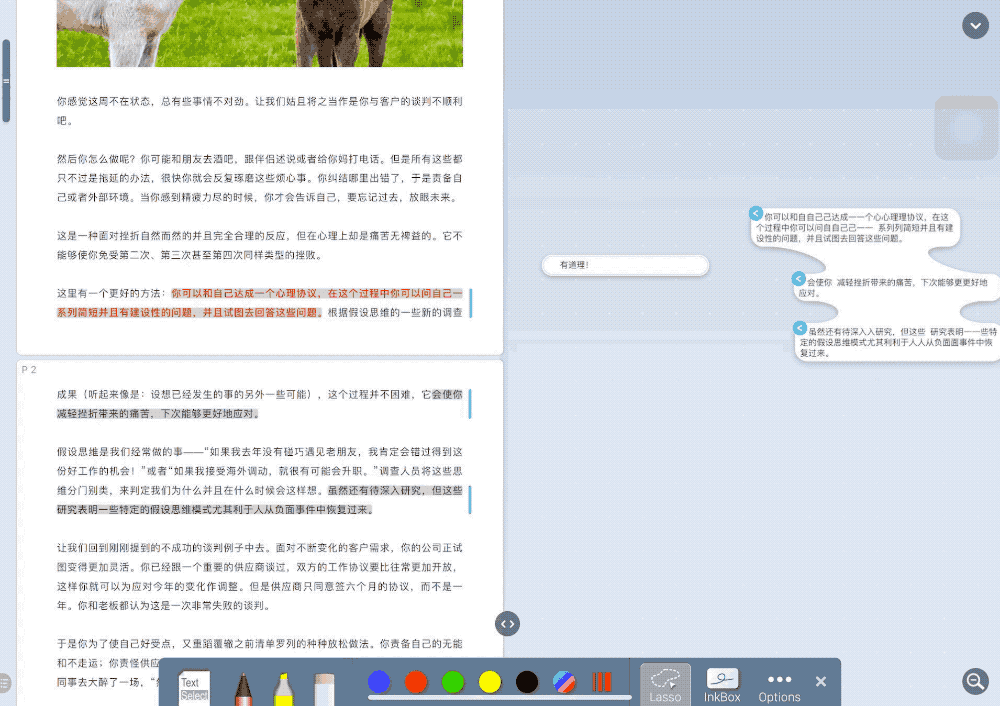
3. 标注文章
LT 提供三种标注方式,分别是颜色、评论和 Text Box(文本框)。
点击任意内容,可选颜色(免费状态下无法自定义颜色),并且连续点击文本,可同时改变颜色,颜色会跟随文本一起导出。
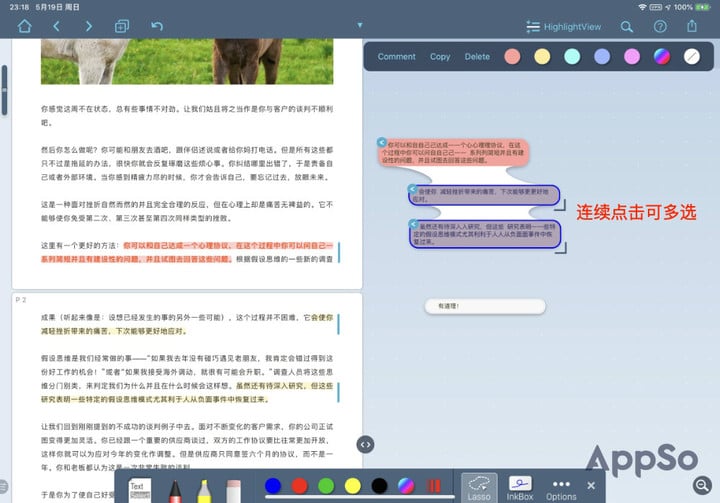
点击任意内容,可添加 Comment(评论),Comment 也适用上文所有功能。另外,可选择粗体、下划线、斜体和删除线,也可以改变字号和颜色。
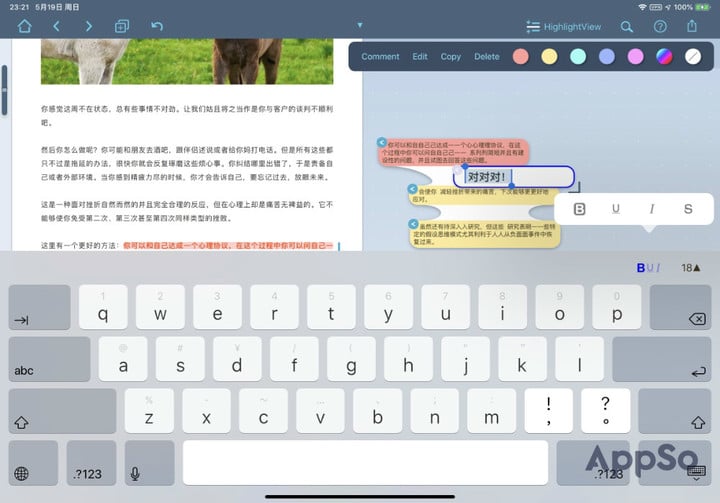
长按工作区,会出现 Text Box,功能与 Comment 一致。
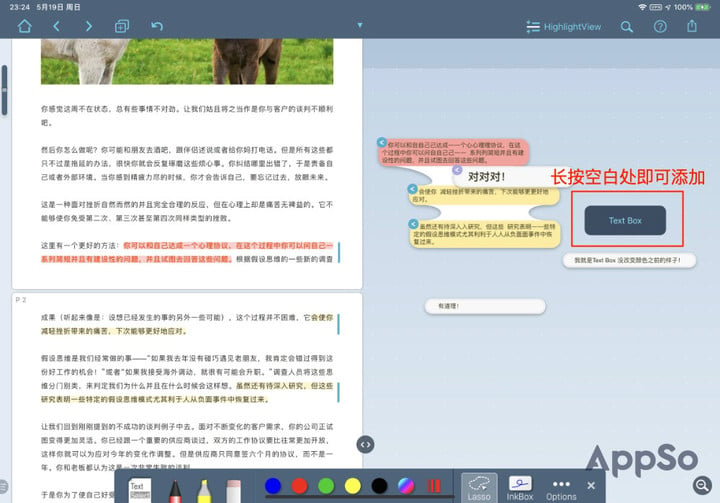
4. 强大的捏合
正如文章开头,捏合文本是 LT 的核心功能。你可以捏合任意文本,让你最想看的两段文本直接在相邻处对比。除此以外,当你在全文各个地方标注了内容之后,想回顾下这些重点内容,捏合同样也可以让你惊叹!先点击顶部的 HighlightView(高亮视图),再捏合文本。
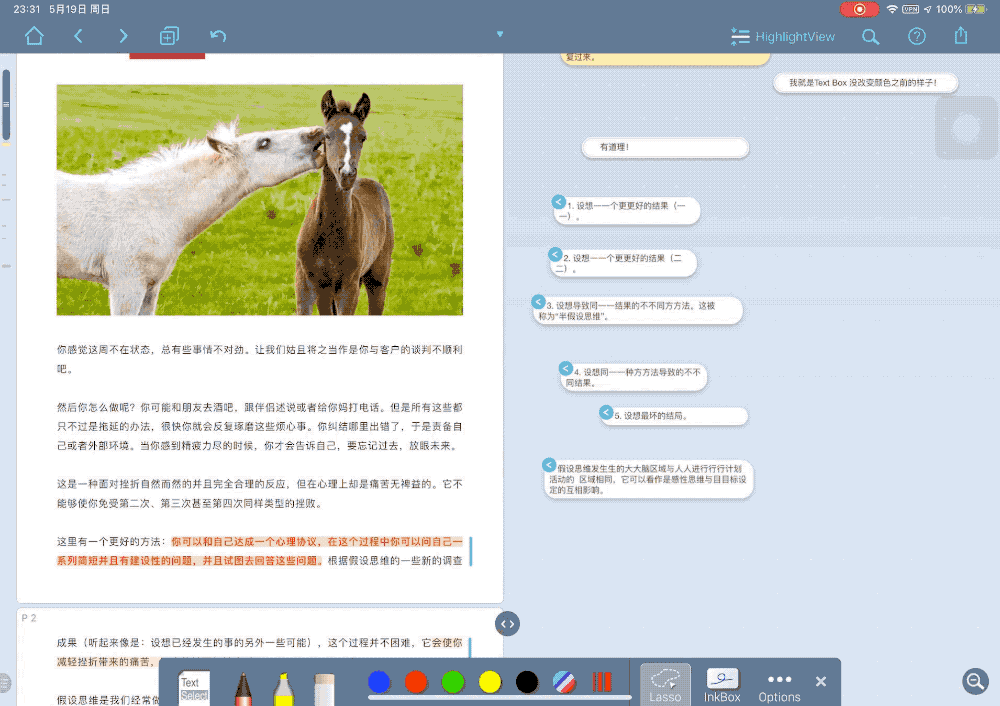
而当你在完成对比阅读后,想让文章恢复原始状态,不用重新把文本拉开,只需点击左侧紫色按钮即可立即恢复。
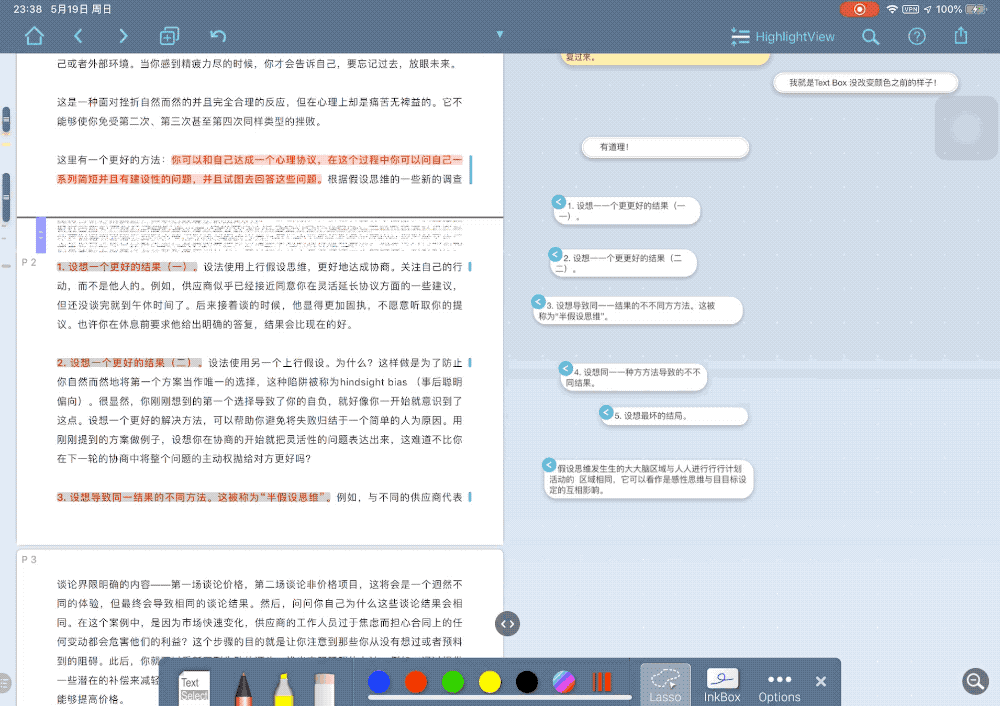
5. 导出可更新源文档
阅读后,LT 支持多种方式导出。
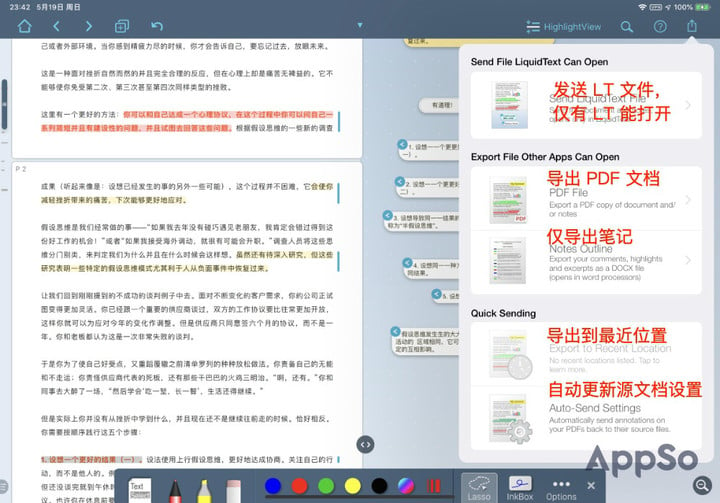
当选择导出 Notes Outline(笔记概要)时,还可以更改导出内容类型,也可以再次修改笔记内容,并且形成「水滴组合」的笔记会自动归类为一组。
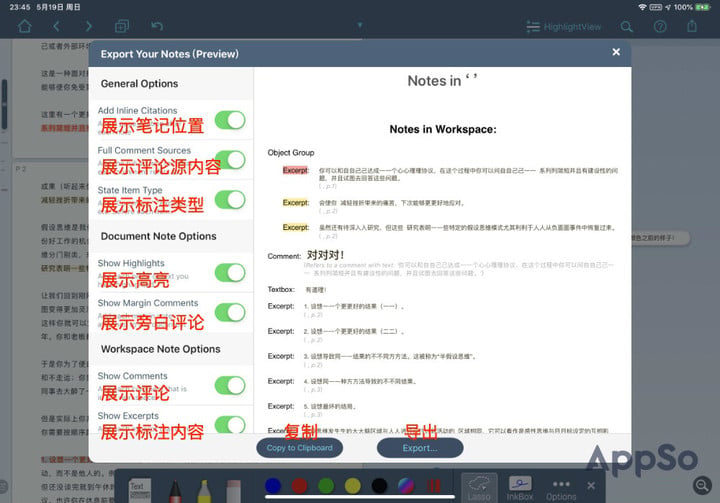
而当文章是用「OPEN FILE」导入时,在关闭文章时会提示是否更新源文档。
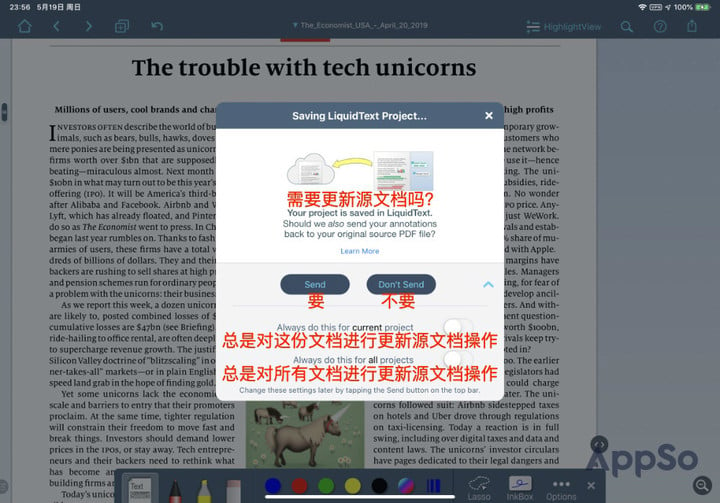
以上就是 LT 免费版的所有功能,能够帮助你完成单篇文章段落间的对比阅读、标注内容到最后的导出。LT 并不适用于学习,因为它并没有像 MN 一样提供过多关于学习一体化的功能,如能帮助你回顾整个体系的思维导图或者是帮助你复习和记忆的单词卡功能等,而内置的 Define 仅仅只是提供单词翻译功能,点击搜索则会跳出 app,从而打断学习流程。因此,LT 更适合用来标注和对比阅读,而这恰恰是职场人士最常见的场景。
二、内购让你的 Apple Pencil 更加强大
1. 多文共读
最多同时阅读三份文档
点击顶部功能区第四个按钮,即可添加多篇文章,但最多只能同时阅读三份文档。

当导入超过 3 份文档时,更改文章的方式只要拖拽即可。

跨文档创建注释
跟 MN 一样,多份文档的笔记概要可以存储在一个地方。当在不同文档都创建了注释之后,它们会存储在一个笔记区。与此同时,它们会自动创建一份由多个文档组合成的 LT 文档。若将某份文档移除出此 LT 文档,笔记依旧保留,但点击原文链接时会提示无法链接,即使再导入同份文档也无法恢复。
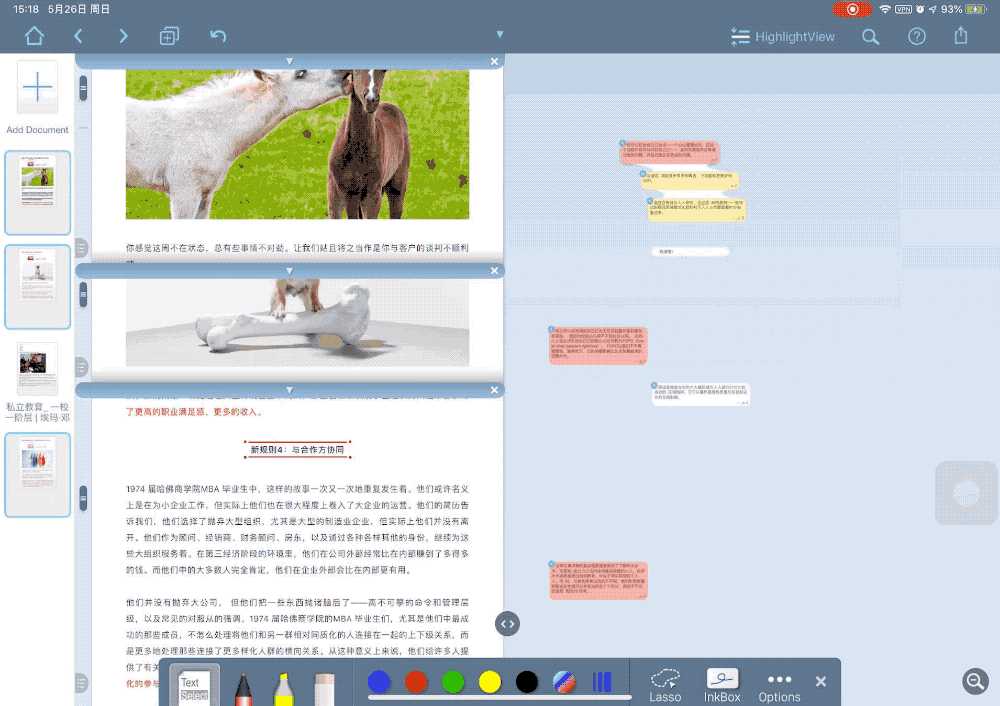
2. 写一写、点一点、画一画
写一写
iPad 做笔记最适合的方式是 Apple Pencil,内购完成后,就可以开启手写功能。
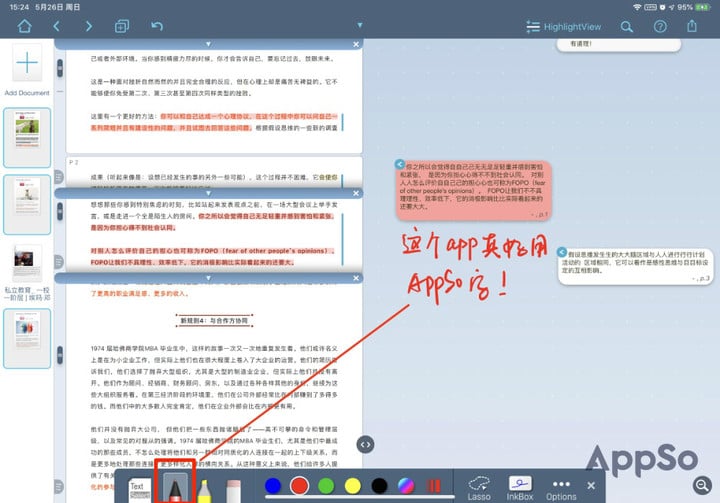
点一点
Apple Pencil 唯一的功能就是双击切换橡皮擦,而在 LT 里,这个功能可以在底部标注区的 Options 里修改为 AutoExcerpt(自动标注)。以后,在用 Apple Pencil 选中原文后(需要切换到 Text Select),双击下笔,就能自动添加到右侧工作区。
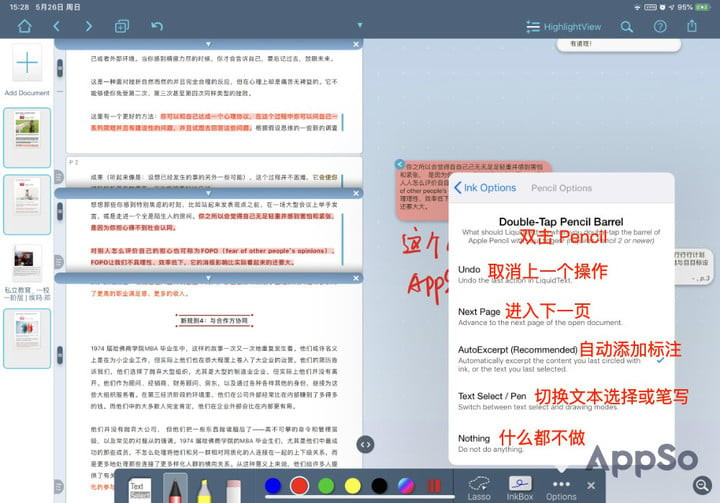
画一画
跨文档创建注释尽管储存在同一个笔记里,但是相互间还是独立的。而 InkLink(墨线)可以帮你打破独立,原文、标注、评论、手写笔记,全部可以链接在一起,只需要在两者之间画一条线即可。

3. Spotlight 全局搜索
如果忘记内容在哪份文档,可以直接下滑 Spotlight 进行全局搜索。搜索结果显示有两个,没有标记页码的是多份文档形成的一个 LT 文件,标记页码则是单独文件。
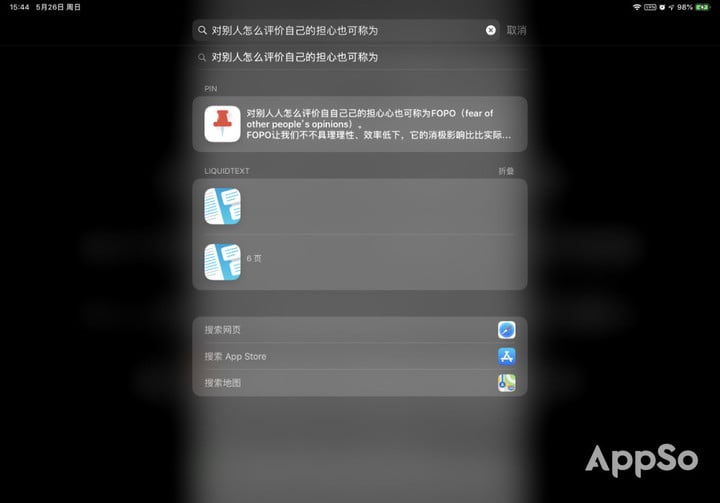
以上就是 LT 的内购功能,能够帮你增强长文本的阅读,让多文本打破间隔,加强相互间的联系。如果你没有这个需求,免费版已经足够用了。
三、这五类人最适合使用 LiquidText
那么,什么人适合使用 LT 呢?我认为有如下几类人。
1.有多文本共度需求的人。
2.有阅读文献需求的学生或教师。使用捏合、多文共读、InkLink 能帮你增强阅读文献的效率和文献间的对比联系。
3.有批改需求的职场人士和教师。之前在修改学生作业的时候,学生创造了一个新名词,这个名词在作业上下文都出现了。过往,我不得不来回滑动去理解他想表达的含义,用 LT 只需要捏合就可以了。
4.有起草或审查合同的法律或商业人士。我们知道合同里有大量通用信息,使用 HighlightView 能帮你快速定位重点信息。
5.截图收藏=会了的人士。在平时阅读的过程中,我们经常会截图很多觉得有用的信息,但基本上就再也没打开过,而 LT 能帮你重新利用起来。只需使用导入图片功能,就可以把多张图片汇集在一起做笔记。
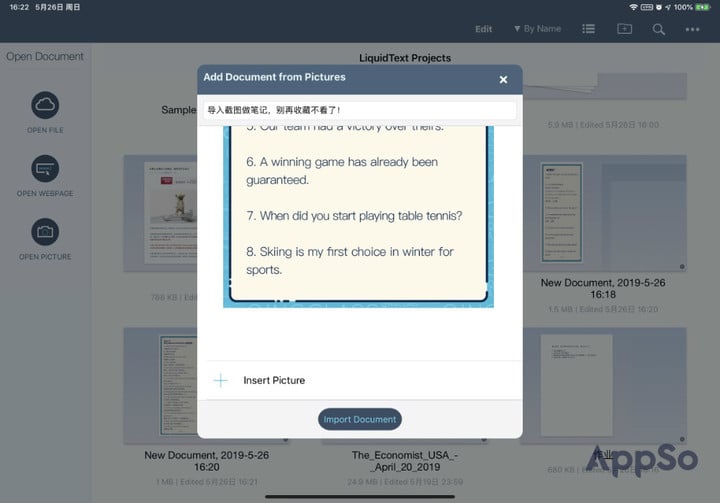
四、发展中国家用户享受最低价
LT 的定价策略非常有趣,有三种买断制。原价是 198 元,提供学生证明则只需支付 128 元,但如果是发展中国家用户只需要 68 元。而在买断价格里提供的另外一种「LT Pro – For MultiDoc Users」是 app 早期提供的价格,现在已不支持。
第一次感受到了发展中国家的优势!不过注意要关掉某些软件,因为 LT 应该是根据 IP 判断你能不能享受发展中国家优惠。
LliquidText 暂时只有 iPad 客户端,据开发者反馈,LT 团队正在继续全力地打磨 iPad 端,iPhone 和 Mac 端暂无计划。而我认为,这三端当中,iPad 才是最能有效发挥 LT 强大功能的终端,68 元值得入手。
















